Se você frequentemente se encontra construindo planilhas com a mesma estrutura no Planilhas Google, saiba que é possível economizar tempo considerável ao criar um modelo. Este guia detalha o processo passo a passo para você começar a usar seus próprios modelos personalizados.
Embora o Planilhas Google ofereça uma variedade de modelos pré-definidos, nem sempre eles atendem a todas as necessidades específicas. Felizmente, existe uma maneira simples de criar um modelo sob medida para suas demandas.
Para começar, acesse o Planilhas Google no seu navegador. Você pode começar com uma planilha em branco, utilizar uma planilha existente ou até mesmo adaptar um dos modelos já oferecidos.
Com a estrutura básica da sua planilha pronta, clique no nome do arquivo, localizado na parte superior da tela, e renomeie-o. Inclua a palavra “modelo” no nome para fácil identificação. Confirme a alteração pressionando a tecla Enter.
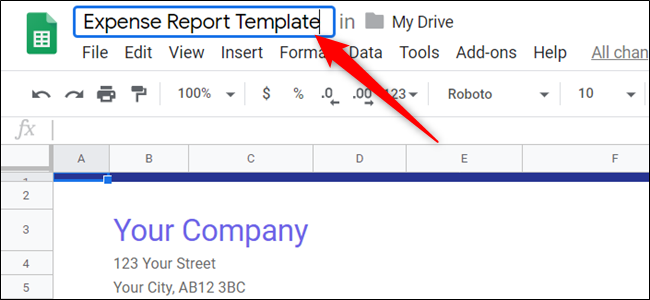
Em seguida, localize o ícone da pasta, ao lado do nome do arquivo, e clique nele. Escolha a opção “Nova pasta” para organizar seus modelos.
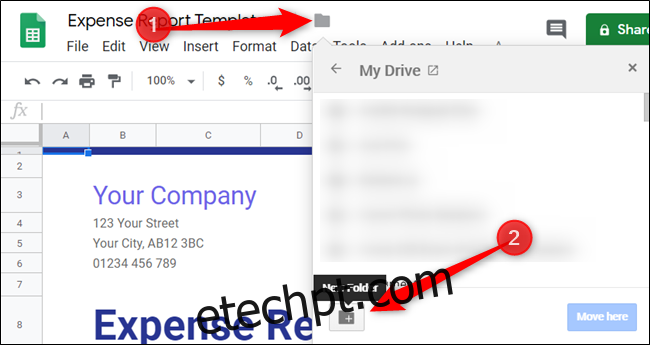
Atribua um nome descritivo à sua nova pasta e confirme a criação com um clique na marca de seleção.
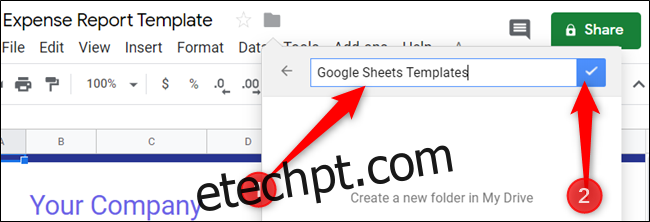
Para mover o modelo para a pasta recém-criada, clique em “Mover aqui”.
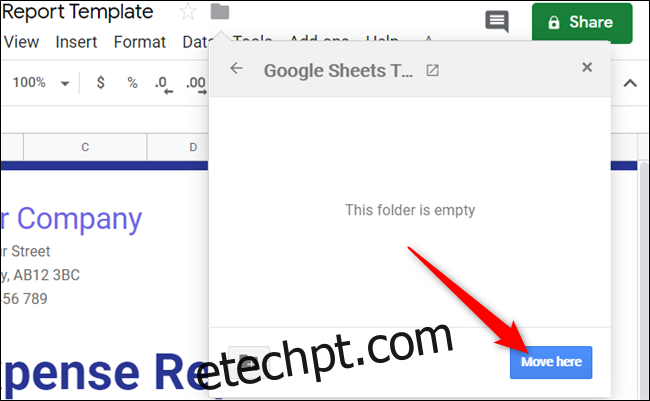
Agora você tem uma pasta dedicada aos seus modelos, o que facilita a organização no seu Google Drive e simplifica o acesso para toda a sua equipe.
Quando precisar usar um dos seus modelos, acesse o Google Drive, encontre a pasta criada para os modelos e clique duas vezes para abri-la.
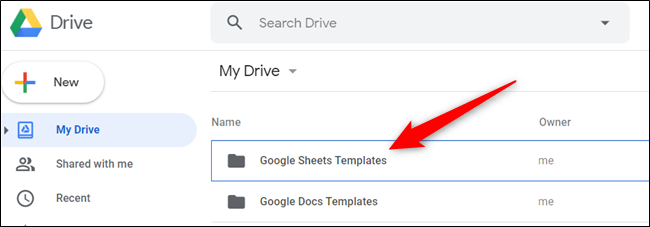
Para evitar alterações no modelo original, crie uma cópia antes de começar a trabalhar. Clique com o botão direito no modelo e selecione “Fazer uma cópia”.
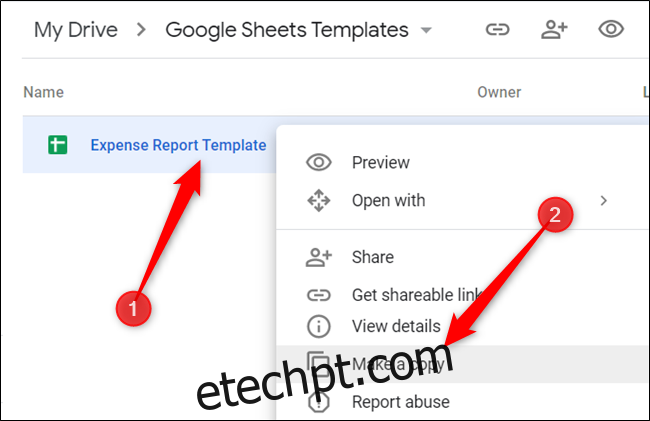
A cópia será salva na mesma pasta com o prefixo “Cópia de”. Agora, você pode abri-la, renomeá-la ou movê-la para outra pasta, se desejar.
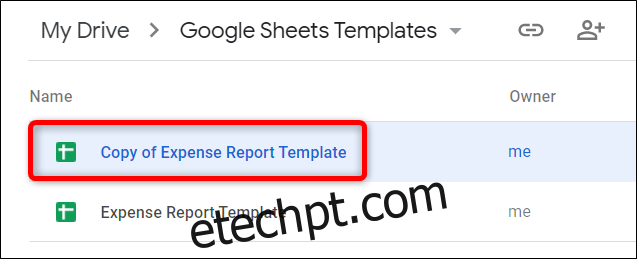
Caso você receba um arquivo de modelo ou abra um já existente, acesse “Arquivo” e selecione “Fazer uma cópia” para salvar uma versão no seu Drive.
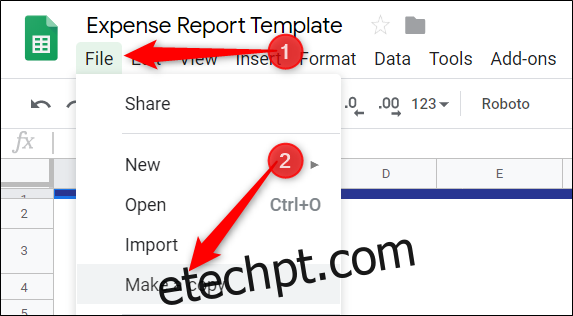
Dê um nome para a cópia, escolha a pasta de destino e clique em “OK” para confirmar.
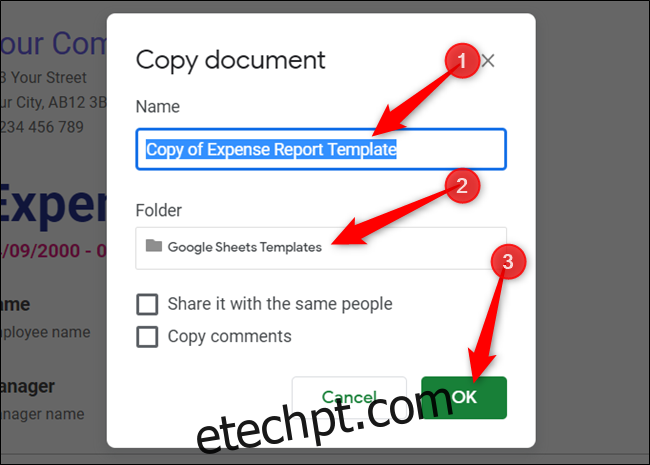
Pronto! Para compartilhar seus modelos com outros membros da equipe, você pode gerar um link do tipo “Fazer uma cópia” e enviá-lo por e-mail ou compartilhá-lo através de um link acessível.
Usuários do G Suite (versão paga) também podem armazenar modelos customizados em sua galeria de modelos personalizados, acessível por todos os membros da equipe. Se você utiliza a versão gratuita do G Suite, o método descrito acima é igualmente eficaz. Ambas as versões possibilitam o compartilhamento de modelos personalizados sem custos adicionais.